Работа с строками и столбцами GridWeb
Вставка строк и столбцов
Эта тема объясняет, как вставить новые строки и столбцы в лист Excel с использованием API Aspose.Cells.GridWeb. Строки или столбцы можно вставить в любое место на листе Excel.
Вставка строк
Для вставки строки в любое место на листе Excel:
- Добавьте элемент управления Aspose.Cells.GridWeb на веб-форму или страницу.
- Получите доступ к листу Excel, в который добавляете строки.
- Вставьте строку, указав индекс строки, куда будет вставлена строка.
| For complete examples and data files, please go to https://github.com/aspose-cells/Aspose.Cells-for-Java | |
| //Accessing the reference of the worksheet that is currently active | |
| GridWorksheet sheet = gridweb.getWorkSheets().get(gridweb.getActiveSheetIndex()); | |
| //Inserting a new row to the worksheet before 2nd row | |
| sheet.getCells().insertRow(1); | |
Вставка столбцов
Для вставки столбца в любое место на листе Excel:
- Добавьте элемент управления Aspose.Cells.GridWeb на веб-форму или страницу.
- Получите доступ к листу Excel, в который добавляете столбцы.
- Вставьте столбец, указав индекс столбца, куда будет вставлен столбец.
| For complete examples and data files, please go to https://github.com/aspose-cells/Aspose.Cells-for-Java | |
| //Accessing the reference of the worksheet that is currently active | |
| GridWorksheet sheet = gridweb.getWorkSheets().get(gridweb.getActiveSheetIndex()); | |
| //Inserting a new column to the worksheet before column "B" | |
| sheet.getCells().insertColumn(1); | |
Удаление строк и столбцов
Эта тема демонстрирует, как удалить строки и столбцы из листа Excel с помощью API Aspose.Cells.GridWeb. С помощью этой функции разработчики могут удалять строки или столбцы во время выполнения.
Удаление строк
Чтобы удалить строку из вашего листа:
- Добавьте элемент управления Aspose.Cells.GridWeb на веб-форму или страницу.
- Получите доступ к листу Excel, из которого вы хотите удалить строки.
- Удалите строку из листа, указав ее индекс.
| For complete examples and data files, please go to https://github.com/aspose-cells/Aspose.Cells-for-Java | |
| //Accessing the reference of the worksheet that is currently active | |
| GridWorksheet sheet = gridweb.getWorkSheets().get(gridweb.getActiveSheetIndex()); | |
| //Deleting 2nd row from the worksheet | |
| sheet.getCells().deleteRow(1); | |
Удаление столбцов
Чтобы удалить столбец из вашего листа:
- Добавьте элемент управления Aspose.Cells.GridWeb на веб-форму или страницу.
- Доступ к листу, из которого вы хотите удалить столбцы.
- Удалите столбец из листа, указав его индекс.
| For complete examples and data files, please go to https://github.com/aspose-cells/Aspose.Cells-for-Java | |
| //Accessing the reference of the worksheet that is currently active | |
| GridWorksheet sheet = gridweb.getWorkSheets().get(gridweb.getActiveSheetIndex()); | |
| //Deleting 2nd column from the worksheet | |
| sheet.getCells().deleteColumn(1); | |
Установка Высоты Строки и Ширины Столбца
Иногда значения ячеек шире, чем сами ячейки, или занимают несколько строк. Такие значения не полностью видны пользователям, если не изменить высоту и ширину строк и столбцов. Aspose.Cells.GridWeb полностью поддерживает установку высоты строк и ширины столбца. Эта тема подробно рассматривает эти возможности с помощью примеров.
Работа с высотой строк и шириной столбцов
Установка высоты строк
Чтобы установить высоту строки:
- Добавьте элемент управления Aspose.Cells.GridWeb на вашу веб-страницу/форму.
- Получите доступ к коллекции GridCells листа.
- Установите высоту всех ячеек в любой указанной строке.
Вывод: высота 1-й строки установлена на 50 точек
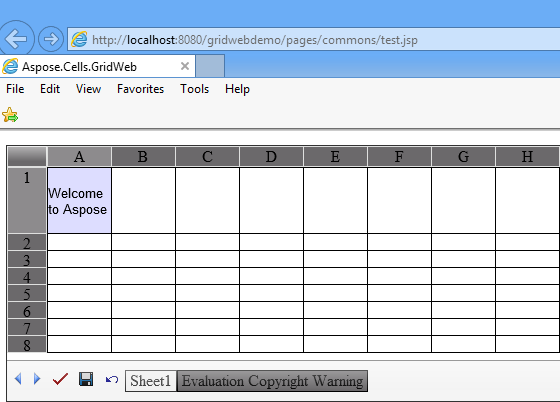
| For complete examples and data files, please go to https://github.com/aspose-cells/Aspose.Cells-for-Java | |
| //Accessing the cells collection of the worksheet that is currently active | |
| GridCells cells = gridweb.getWorkSheets().get(gridweb.getActiveSheetIndex()).getCells(); | |
| //Setting the height of 1st row to 50 points | |
| cells.setRowHeight(0, 50); | |
Установка ширины столбца
Чтобы установить ширину столбца:
- Добавьте элемент управления Aspose.Cells.GridWeb на вашу веб-страницу/форму.
- Получите доступ к коллекции GridCells листа.
- Установить ширину всех ячеек в указанном столбце.
| For complete examples and data files, please go to https://github.com/aspose-cells/Aspose.Cells-for-Java | |
| //Accessing the cells collection of the worksheet that is currently active | |
| GridCells cells = gridweb.getWorkSheets().get(gridweb.getActiveSheetIndex()).getCells(); | |
| //Setting the width of 1st column to 150 points | |
| cells.setColumnWidth(0, 150); | |
Настройка Заголовков Строки и Столбца
Как и Microsoft Excel, Aspose.Cells.GridWeb также использует стандартные заголовки или подписи для строк (числа такие как 1, 2, 3 и так далее) и столбцов (алфавитные такие как A, B, C и так далее). Aspose.Cells.GridWeb также позволяет настраивать подписи. Эта тема рассматривает настройку заголовков строк и столбцов во время выполнения с использованием API Aspose.Cells.GridWeb.
Настройка заголовка строки
Для настройки заголовка или подписи строки:
- Добавьте элемент управления Aspose.Cells.GridWeb на веб-форму/страницу.
- Получите доступ к листу в коллекции GridWorksheetCollection.
- Установите подпись для любой указанной строки.
Заголовки строк 1 и 2 были настроены
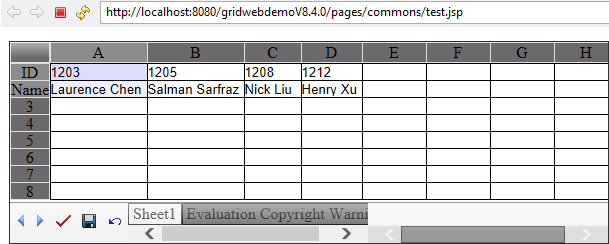
| For complete examples and data files, please go to https://github.com/aspose-cells/Aspose.Cells-for-Java | |
| //Accessing the worksheet that is currently active | |
| GridWorksheet worksheet = gridweb.getWorkSheets().get(gridweb.getActiveSheetIndex()); | |
| //Setting the header of 1st row to "ID" | |
| worksheet.setRowCaption(1, "ID"); | |
| //Setting the header of 2nd row to "Name" | |
| worksheet.setRowCaption(2, "Name"); | |
Настройка заголовка столбца
Для настройки заголовка или подписи столбца:
- Добавьте элемент управления Aspose.Cells.GridWeb на веб-форму/страницу.
- Получите доступ к листу в коллекции GridWorksheetCollection.
- Установите подпись для любого указанного столбца.
Заголовки столбцов 1 и 2 были настроены
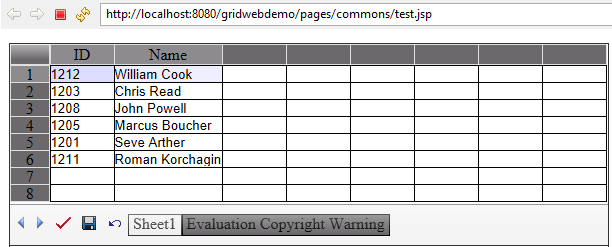
| For complete examples and data files, please go to https://github.com/aspose-cells/Aspose.Cells-for-Java | |
| //Accessing the worksheet that is currently active | |
| GridWorksheet worksheet = gridweb.getWorkSheets().get(gridweb.getActiveSheetIndex()); | |
| //Setting the header of 1st column to "ID" | |
| worksheet.SetColumnCaption(0, "ID"); | |
| //Setting the header of 2nd column to "Name" | |
| worksheet.SetColumnCaption(1, "Name"); | |
Замораживание и размораживание строк и столбцов
Эта тема объясняет, как замораживать и размораживать строки и столбцы. Замораживание столбцов или строк позволяет пользователям сохранять видимыми заголовки столбцов или заголовки строк при прокрутке по другим частям листа. Эта функция очень полезна при работе с листами, содержащими большие объемы данных. При прокрутке пользователи видят только прокручиваемые данные, а заголовки остаются на месте, что упрощает чтение данных. Функция замораживания панелей поддерживается только в Internet Explorer 6.0 и выше.
Замораживание строк и столбцов
Чтобы заморозить определенное количество строк и столбцов:
- Добавьте элемент управления Aspose.Cells.GridWeb на веб-форму/страницу.
- Получите доступ к листу.
- Заморозите определенное количество строк и столбцов.
Строки и столбцы в замороженном состоянии
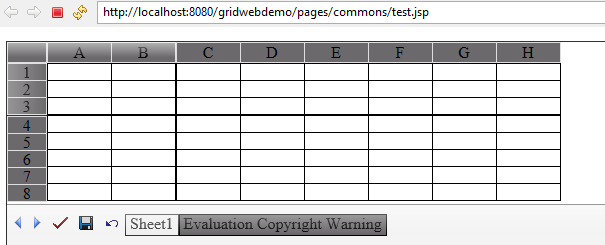
| For complete examples and data files, please go to https://github.com/aspose-cells/Aspose.Cells-for-Java | |
| //Accessing the reference of the worksheet that is currently active | |
| GridWorksheet sheet = gridweb.getWorkSheets().get(gridweb.getActiveSheetIndex()); | |
| //Freezing 4th row and 3rd column | |
| sheet.freezePanes(3, 2, 3, 2); | |
Размораживание строк и столбцов
Чтобы разморозить строки и столбцы:
- Добавьте элемент управления Aspose.Cells.GridWeb на веб-форму/страницу.
- Получите доступ к листу.
- Разморозить строки и столбцы.
Рабочий лист после отмены закрепления
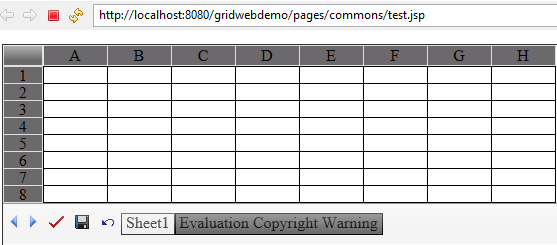
| For complete examples and data files, please go to https://github.com/aspose-cells/Aspose.Cells-for-Java | |
| //Accessing the reference of the worksheet that is currently active | |
| GridWorksheet sheet = gridweb.getWorkSheets().get(gridweb.getActiveSheetIndex()); | |
| //Unfreezing rows and columns | |
| sheet.unFreezePanes(); | |
Защита строк и столбцов
Эта тема обсуждает несколько техник защиты ячеек в строках и столбцах от любых действий, выполняемых конечными пользователями. Разработчики могут реализовать эту защиту с использованием двух техник: сделав ячейки в строках и столбцах доступными только для чтения или ограничив контекстное меню GridWeb.
Ограничение параметров контекстного меню
GridWeb предоставляет контекстное меню, которое конечные пользователи могут использовать для выполнения операций с управлением. Меню предоставляет множество вариантов для манипулирования ячейками, строками и столбцами.
Полный контекстный выбор
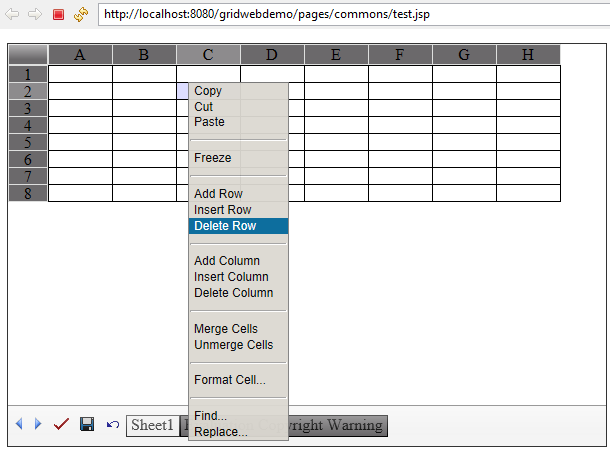
Можно ограничить любые операции со строками и столбцами на стороне клиента, ограничив варианты, доступные в контекстном меню. Это можно сделать, установив атрибуты EnableClientColumnOperations и EnableClientRowOperations элемента управления GridWeb в значение false. Также возможно предотвратить пользователям закрепление строк и столбцов, установив атрибут EnableClientFreeze элемента управления GridWeb в значение false.
Контекстное меню после ограничения параметров строк и столбцов
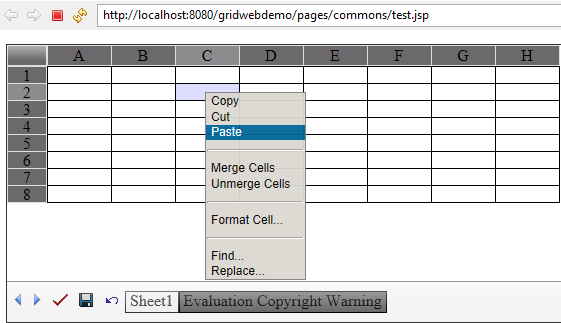
| For complete examples and data files, please go to https://github.com/aspose-cells/Aspose.Cells-for-Java | |
| //Accessing the first worksheet that is currently active | |
| GridWorksheet sheet = gridweb.getWorkSheets().get(gridweb.getActiveSheetIndex()); | |
| //Restricting column related operations in context menu | |
| gridweb.setEnableClientColumnOperations(false); | |
| //Restricting row related operations in context menu | |
| gridweb.setEnableClientRowOperations(false); | |
| //Restricting freeze option of context menu | |
| gridweb.setEnableClientFreeze(false); | |